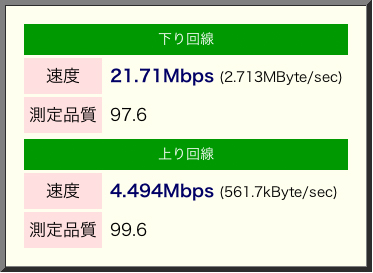2011.10.1 Mac miniに移行
Mac Proを導入して5年が経過、OSXは10.4Tigerから始まって10.7Lionまで進化、64bit起動はできないものの、まだまだ現役、と思っていた矢先、突然起動しなくなりました(泣)。SMCリセット、ドライブやメモリの抜き差し、電源ケーブルを抜いて一晩の熟成等、一通りのことは試しましたが復活しません。グラボの故障も疑い、中古品を確保して交換してもダメ(涙)。後は電源ぐらいしか原因の見当がつきませんが、これ以上の対応は諦めました。
となると、後継機を選定して早く導入しないと不便なのですが、更新する気がさらさらなかったので、候補を想定していませんでした。CTOでスペックダウンしていたとはいえ、当時のハイエンドに満足していたので27"の広大なデスクトップが魅力のiMacにする踏ん切りもつきません。何しろ先代PowerMacG4同様6年使うつもりの投資だったので、思い入れがないまま同等の投資をする決心もつきません。散々考えた末、「最低限の投資による更新」を方針として決定。候補は1)中古の同じMac Pro、2)整備済み品の一世代前のiMac、3)整備済み品の現行Mac Pro、4)現行Mac miniです。新品が中古になるのはやはり悔しいのでまず1)を却下、27"は置き場所に難があるが21.5"ではうれしくないので2)を却下、スペックに不満はないが金額に難があり3)を却下、安価でディスプレイ27"化の望みもある4)を選択しました。タワーフェチには断腸の思いの決断ではあります。電子工学の師さいとうさんの助言でヨドアキに出向いて操作感を確認しましたが、現環境の体感速度に劣ることはなかったのでMac miniに決定、Apple StoreのCTOでCPUをCore i7にカスタマイズして発注しました。CTOは深セン発送で納期が約1週間かかりました。

所有欲を全く満たさない外観です(笑)。PCラックの奥に設置するので貴重な画像です(笑 )。設置用に百均でゲタを調達。

Time Capusuleと2階建てにします。金属製がよかったのですが、そんなおあつらえ向きはありませんでした。

起動確認後、メモリを8GBに増設します。元の4GBと交換なのがちともったいないですが、メモリ安いし快適さには代えられません。

今後の拡張はあり得ないので貴重?な開腹画像。
さて環境構築開始。Time Machine、もしくは生きていたMac Proの起動HDDから移行アシスタントで環境移行すれば簡単なのですが、OSXは安定しているが故この5年間、システムの再インストールなぞしたことがありません。5年間の残渣をさっぱりきっぱり排除たいので、クリーンインストールすることにしました。これが苦労の始まりです。Mac miniのプリインストールOSはLion、パーテーションを切ってSnow Leopard環境も残したかったのですが、インストーラが動かないので、これは断念せざるを得ません。次にLionの再インストールですが、Lionにはシステムディスクはなくネットワーク経由のインストールになります。

ダウンロードは開始時5時間超と表示され気を失いかけましたが、日中で実測90分かかりました。プリインストールのiLife'11はApp Storeから無料でダウンロードできるらしいのですが、時間節約で購入済みのインストールディスクを使用することにします。さらにLionはユーザフォルダのライブラリが不可視化されています。ググった末、ターミナルから慣れないコマンドを打つハメになりました。これでようやくライブラリを丸ごとコピーして再起動したら、Lionの挙動がおかしくなりました (涙)。これで1日目が終了。
一夜明けてLionのインストールからやり直しです。ダウンロードは早朝で実測50分。今度はライブラリを厳選してコピーします。まず日本語環境の整備から。Chrome日本語を使っていたのですが、どうしてもユーザー辞書を引き継げません。やむなくサブ環境のかわせみ辞書から移行しました。実害がなければ最初からそうすればよさそうなものですが、なんか割り切れないものがありまして(苦笑)。Mailはメールボックスの再読み込みだけ手動で復旧。アドレスブック、iCal、ブックマークはMobileMeで同期しているので問題なし。続いてiTunes環境の移行です。iPhone使いにとってこれは単なる音楽ライブラリではなく、生命線でもあります。これが60GBぐらいあって、コピーに2時間ぐらいかかります。手持ちのiPodから確認を始めてバックアップはうまく移行できたようです。これで2日目が終了。
一夜明けてiTunesの音楽ライブラリにコピー漏れがあることを発見。フォルダ構成を確認すると今まではiTunes Music\Artist\Albumだったのが現在はiTunes Media\Music\Artist\Albumに変わっていて、コピー漏れの補充が後者になって混在している状況に。Walkmanを併用しているとこれでは不便きわまりないので、仕方なく手動でフォルダ構成を変更しました。それでもまだコピー漏れが散見されたので、8,000曲超の画面をスクロールしてコピー漏れを確認しました。これで半日経過。午後は書類やピクチャフォルダをコピーして(待ち時間かなり多し)、Garagebandやギター関連アプリの動作確認。これはほとんど問題なかったのが幸いでした。これで3日目終了。
次の週末、たまにしか使わないけどBoot Camp環境構築。が、Lionは窓XP非サポートでインストールはおろかパテ切りもできません。旧起動ディスクのBoot Campアシスタントでパテ切りだけはできたので、Option起動でXPインストールディスクから起動してインストールしたものの、旧環境で使ったドライバをインストールしてもまともに動かず断念。さりとてLionがサポートする窓7なんて買いたくも使いたくもありません。何か手段はないかとググったところ、発売直後のParallels Desltop 7がキャンペーン特価。試用版もあるので使ってみると、旧Boot Camp環境をそのままインポートできました。環境もデータも移行できたし、このままTime Machineにバックアップもできる(はず)ので、導入決定。Snow Leopard環境も構築できると思ったら、Serverだけと怒られ、早とちりと知りました(苦笑)。
以上、クリーンインストールの環境構築に4日を要しました。今後は移行アシスタントに頼ると固く決心したのでした(爆)。
Mac miniの使用感は、今までのMac Proの数十分の1のボディで同じことが何のストレスもなくできることに正直驚くやら呆れるやら(苦笑)。それが5年の歳月だと電子工学の師さいとうさんがいみじくも仰いました。工学ドライブは外付けになりましたが、常用するわけではないのでさほど気にはなりません、縦置きでも使えるし。最初の使用時にリージョンを選べという辺りがAppleらしさ。
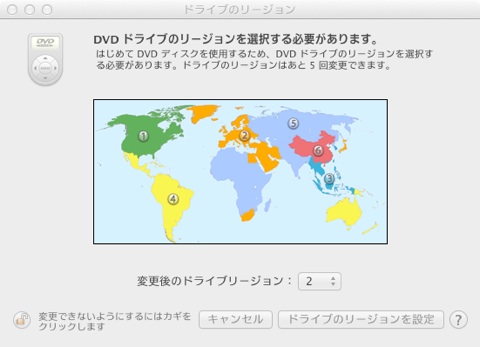
ポート数は必要十分、USBハブは今までも使っていたし。FireWireは800ポートのみなので400-800変換アダプタを確保しましたが、そもそもFireWireデバイスを今後使うかどうかわかりません(笑)。ユーザーズマニュアルではスリープ使用を推奨していますが、電源スイッチにもアクセスしやすいレイアウトにしました。イコール各ポートへのアクセスが楽なのです。ただ、本体はかなり熱くなります。USB扇風機を導入して強制冷却したら効果てきめんでしたが...。

静音タイプのはずなのにかなりうるさい。電子工学の師さいとうさんの助言でノートPC用冷却ファンを導入して、置き方に苦労してラック天板との間隔はかなり狭まりましたが、圧倒的に静かになりました。

Mac miniに不自由がなければ、常に最新モデルに更新するのも下取りが高いのでありかなと思います(笑)。所有する喜びは皆無ですが(爆)。
2011.3.21 WIMAXに移行
相変わらず、私の契約するプロバイダはニフティを除き長続きしません。ニフティから乗り換えたCATV会社が大手に営業譲渡することとなり、サービスは継続されたものの、近々その大手の料金体系に否応なく移行する通知があったのが2月の最終土曜。それもコスト増の高速化か同コストの低速化。到底納得できるものではありませんが、かといって現在以上の通信コストを払う気もありません。よってFTTHに移行という気にもならないのですが、とりあえずどこが安いか調べ始めたら。
WIMAXという高速公衆無線LANの存在に気付きました。モバイル利用だけという先入観があったのですが、固定利用前提のルータもあります。し・か・も!、キャンペーン中で2月契約なら初期費用無料でルータただ同然しかもキャッシュバック付き、プロバイダは現行のニフティ最低契約のままで可、と工事無しの極少費用で移行できることが判明。
問題は、無線のサービスエリア内であるとはいえ、実用になるかどうか。バクチ打つしかないかそれともあきらめるかと思いつつさらに検索すると、WIMAXでは端末を貸し出すお試しサービスがあり、しかも最寄りの窓口が近所の量販店であることが判明。この量販店、絶対使わないと決めた系列ですが、買わなければいいだろうと(笑)足を運び、端末を借りてきました。
そこそこの速度が出ます。サービス的には問題なし。もう一つの不安はAirMacとの共存ですが、これも検索した結果、Time Capsuleをブリッジモードにすれば現環境がそのまま使えると判明。不安材料がなくなったのでWIMAXを速攻で申し込みました。せっかくの公衆無線LANですが持ち歩くことはなかろうと、ルータはあえて据え置きタイプにしました。

Time Capsuleを接続した途端、ディスプレイにブリッジモードに変更すべしと指示が。設定に何一つ戸惑うことはありませんでした。